Jedwali la yaliyomo
Ikiwa unafanya kazi na Microsoft Excel kwa muda, unajua umuhimu wa Kujaza Kiotomatiki. Ili kunakili fomula kwenye safu mlalo au safu, tunatumia njia hii. Sasa, tunaweza kutumia hii kwa mikono na panya. Lakini, ikiwa una safu mlalo kubwa yenye data, itakuwa vigumu kunakili fomula yoyote kwenye safu mlalo au safu wima ya mwisho. Unaweza kutumia msimbo wa VBA Kujaza Kiotomatiki fomula hadi safu mlalo au safu wima ya mwisho kwa urahisi.
Katika somo hili, utajifunza Kujaza Kiotomatiki fomula hadi safu mlalo ya mwisho katika Excel kwa kutumia misimbo ya VBA. Mafunzo haya yatakuwa na mifano inayofaa na vielelezo sahihi. Kwa hivyo, kaa nasi.
Pakua Kitabu cha Mazoezi
Mfumo wa Jaza Kiotomatiki hadi Safu Mlalo ya Mwisho.xlsm
Kujaza Kiotomatiki ni Nini Excel?
Sasa, kujaza kiotomatiki ni kipengele kilichojengewa ndani cha Microsoft Excel ambacho huruhusu watumiaji kujaza kiotomatiki safu mlalo au safu wima zilizosalia kwa thamani, fomati au fomula. Unaweza kuitambua unapopeleka kishale kwenye kona ya chini kulia ya seli yoyote. Tunakiita kidhibiti cha kujaza kiotomatiki cha Excel.
Angalia picha ya skrini ifuatayo:

Hapa, unaweza kuona nambari mbili. Tutajaza safu mlalo zilizosalia kwa kujaza kiotomatiki katika Excel.
Kwanza, chagua safu mbalimbali za seli B5:B6. Baada ya hapo, utaona kishikio cha kujaza kiotomatiki kwenye kona ya chini kulia.
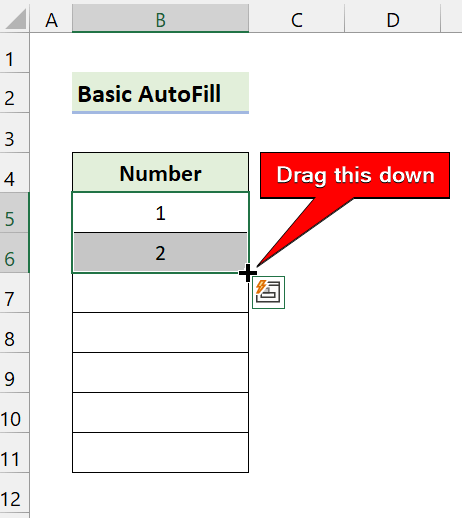
Sasa, buruta kishikio hiki cha kujaza kiotomatiki chini.
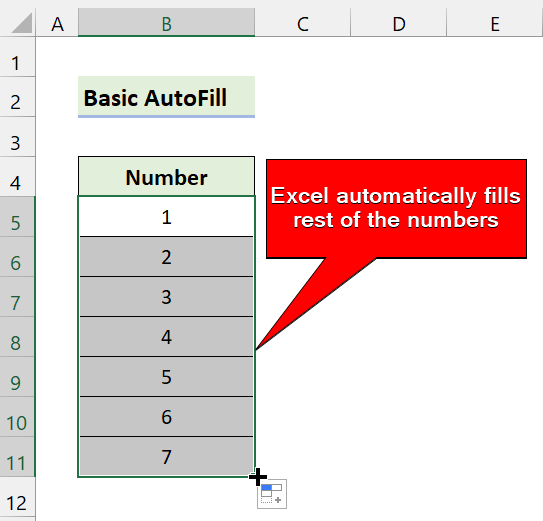
Kama unavyoona, Excel ilijaza kiotomatikiwengine wa seli. Haya ndiyo matumizi ya kimsingi ya ujazo otomatiki katika Excel.
Jinsi ya Kutumia Kujaza Kiotomatiki kwa Excel VBA
Ikiwa una idadi kubwa ya safu mlalo au safu wima katika safu fulani, lazima uburute chini. mpini wa kujaza kiotomatiki hadi safu mlalo au safu wima ya mwisho. Ni mchakato mgumu sana. Kwa bahati nzuri unaweza kuipunguza kwa kutumia misimbo ya VBA katika Excel. Unaweza kutumia msimbo wa VBA kujaza seli kiotomatiki kwa thamani, fomula au umbizo.
Sintaksia ya Jumla:
Msururu .Jaza Kiotomatiki Lengwa, Chapa

Hapa,
Masafa(“B5”): Seli ambayo ina mchoro mkuu wa kujaza safu iliyosalia.
Lengwa: Masafa ya visanduku ambapo ungependa kujaza mfululizo wa muundo.
Chapa kama xlAutoFillType: Aina ya kujaza mfululizo. Kuna aina mbalimbali za kujaza otomatiki ambazo unaweza kuchagua.
Soma zaidi: Jinsi ya Kutumia Mjazo Kiotomatiki wa VBA katika Excel
Aina 4 za Kujaza Kiotomatiki katika Excel VBA
Katika sehemu hii, nitajadili baadhi ya aina za kujaza kiotomatiki. Tayari tumeona kuwa tunaweza kuchagua aina yoyote ya kujaza kiotomatiki kwa kutumia xlAutoFillType. Hapa, ninakuonyesha baadhi ya mifano ya hilo.
1. xlFillDefault
Tayari tumeona aina hii ya kujaza kiotomatiki katika mfano uliopita.
Angalia picha ya skrini:

Andika msimbo ufuatao wa VBA ili kujaza seli zingine kiotomatiki:
4064
Sasa, endesha VBA macro na baada ya hapo, utaonaifuatayo:

Hujaza seli zingine kiotomatiki kwa kutumia VBA macro.
2. xlFillCopy
Ili kunakili thamani sawa unaweza kutumia aina xlFillCopy katika aina ya kujaza kiotomatiki.
Angalia picha ya skrini:
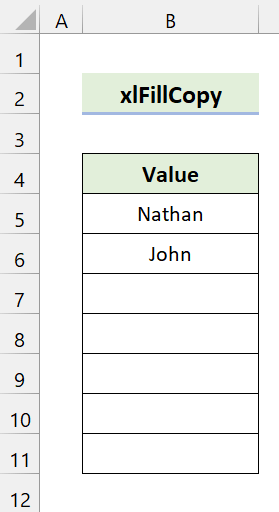
Chapa msimbo ufuatao wa VBA ili kujaza visanduku vingine kiotomatiki:
6048
Sasa, endesha VBA macro na baada ya hapo, utaona yafuatayo:
<> 0>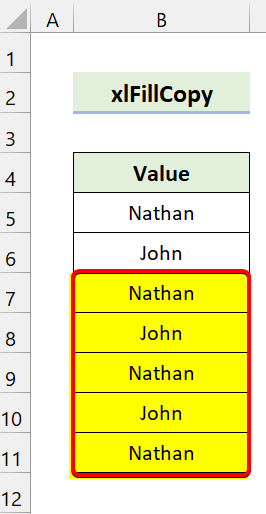
Excel hujaza visanduku vilivyosalia na muundo sawa wa thamani.
3. xlFillMonths
Unaweza pia kujaza miezi kwa kutumia xlFillMonths aina ya kujaza kiotomatiki.
Angalia picha ya skrini:

Hapa, tumeweka miezi miwili Januari na Februari.
Charaza msimbo ufuatao wa VBA ili kujaza visanduku vingine kiotomatiki:
8057
Sasa, endesha jumla ya VBA na baada ya hapo. kwamba, utaona yafuatayo:

Excel inaelewa kiotomatiki ruwaza na kuzijaza.
4. xlFillFormats
Unaweza pia kunakili fomati kwa visanduku vingine kwa kutumia ujazo otomatiki wa VBA. Kwa hilo, lazima utumie xlFillFormats aina ya kujaza kiotomatiki.
Angalia picha ya skrini:
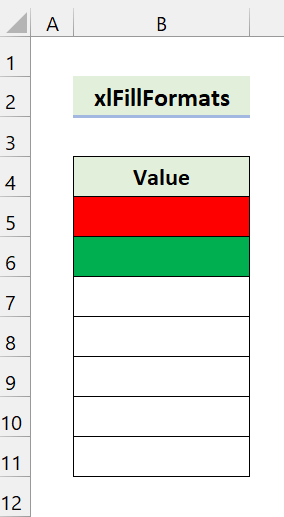
Hapa, tunayo. ulijaza visanduku hivi viwili na baadhi ya rangi.
Sasa, andika msimbo wa VBA ufuatao ili kujaza visanduku vingine kiotomatiki:
3428
Sasa, endesha VBA macro na baada ya hapo, utaona zifuatazo:
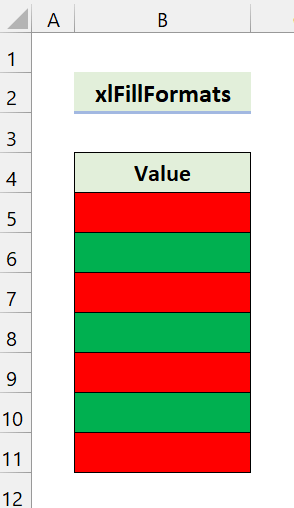
Kama unavyoona, VBA macro yetu hutumia ujazo otomatiki ilijaza safu mlalo za safu wima B kwa ufanisi.
Soma zaidi: Jinsi ya Kujaza Miezi Kiotomatiki katika Excel
Mifano 5 yenye Mfumo wa Kujaza Kiotomatiki hadi Safu Mlalo ya Mwisho katika Excel VBA
1. VBA ya Kujaza Kiotomatiki Mfumo hadi Safu Mlalo Iliyotumika Mwisho
Vile vile, unaweza kujaza fomula kiotomatiki kwa kutumia VBA. ikiwa umesoma sehemu zilizopita, unaweza kufanya hivi kwa urahisi. Tatizo hutokea wakati unapaswa kujaza fomula kiotomatiki hadi safu ya mwisho. Lazima utambue safu mlalo ya mwisho iliyotumika kwanza. Baada ya hapo, msimbo wa VBA utazijaza kiotomatiki.
Angalia mkusanyiko wa data ufuatao:
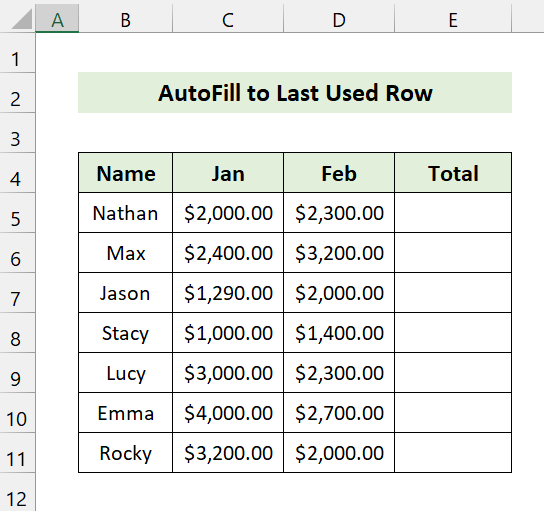
Hapa, tuna seti ya data ya mauzo ya baadhi ya wauzaji. . Lengo letu ni kuongeza mauzo ya Januari na Februari kwenye safu wima ya Jumla. Baada ya hapo, tutatumia njia ya kujaza kiotomatiki kwa kutumia VBA hadi safu mlalo iliyotumika mwisho katika Excel.
Ili kutekeleza hili, charaza msimbo ufuatao:
8730
last_row = Cells(Rows.Count, 2).Mwisho(xlUp).Safu: Hurejesha safu mlalo ya mwisho iliyotumika kutoka safu wima B. Unaweza kuchagua safu wima yoyote kutoka kwa mkusanyiko wako wa data.
Masafa(“E5”).Mfumo = “=SUM(C5:D5)”: Tunaongeza mauzo ya Kiini C5 na D5.
Safu(“E5”).Mahali pa Kujaza Kiotomatiki:=Range(“E5:E” & last_row): Baada ya kupata matokeo, tunatumia kujaza kiotomatiki. Inaanza kujaza kiotomatiki kutoka Cell E5 hadi safu mlalo iliyotumika mwisho ambayo tulipata hapo awali.
Sasa, endesha makro ya VBA. Baada ya hapo, utaona pato lifuatalo:

Kamaunaweza kuona, msimbo wetu wa VBA huongeza tokeo la kwanza na kujaza fomula kiotomatiki kwenye safu mlalo ya mwisho katika Excel.
Soma zaidi: Jinsi ya Kujaza hadi Safu Mlalo ya Mwisho na Data ndani Excel
2. VBA Jaza Kiotomatiki kutoka ActiveCell hadi Safu Mlalo ya Mwisho
Sasa, ikiwa hutaki kutumia masafa mahususi katika mbinu ya kujaza kiotomatiki, unaweza kutumia thamani za kisanduku amilifu. , fomula, au miundo. Unapobofya kisanduku na kutaka kujaza safu mlalo zilizosalia kiotomatiki kwa fomula inayotumika ya seli, tumia njia hii.
Ni sawa na mfano wa awali. Tunatumia seti ya data iliyotangulia:
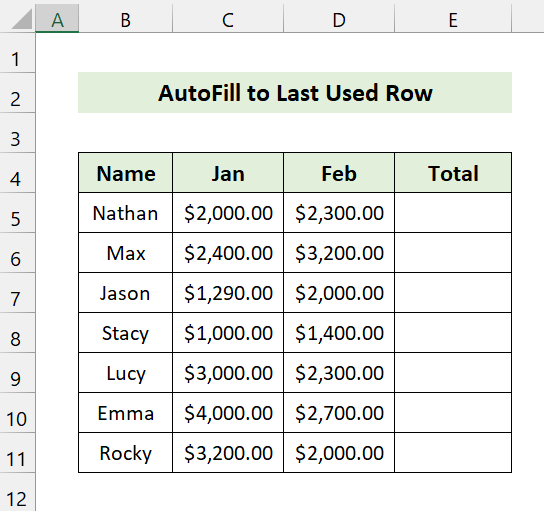
Sasa, tutaongeza mauzo ya Januari na Februari na kujaza fomula kiotomatiki kwenye safu mlalo ya mwisho kwa kutumia Excel VBA.
Sasa, andika msimbo ufuatao:
6080
last_row = Safu(Safu.Hesabu, 2).Mwisho(xlUp).Mstari: Hurejesha mwisho uliotumika safu mlalo kutoka safu wima B. Unaweza kuchagua safu wima yoyote kutoka kwa seti yako ya data.
ActiveCell.Formula = “=SUM(C5:D5)”: Tunaongeza mauzo ya Cell C5 na D5 katika kisanduku ulichochagua.
ActiveCell.AutoFill Destination:=Range(ActiveCell.Address &“:E” &last_row): Baada ya kupata matokeo, tunatumia kujaza kiotomatiki. Inaanza kujaza kiotomatiki kutoka kisanduku amilifu hadi safu mlalo ya mwisho iliyotumika ambayo tulipata hapo awali.
Sasa, chagua Kiini E5 .
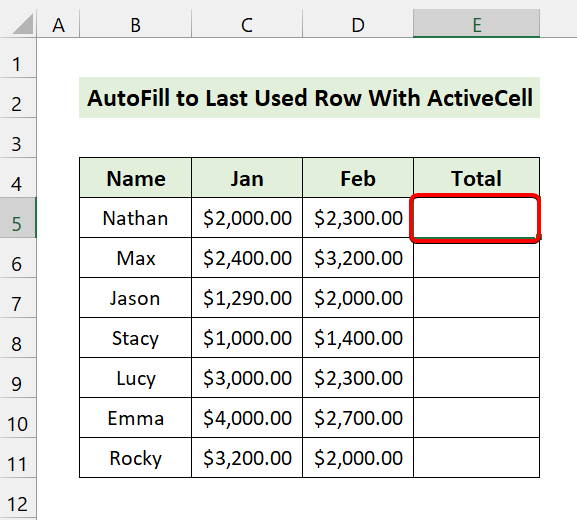
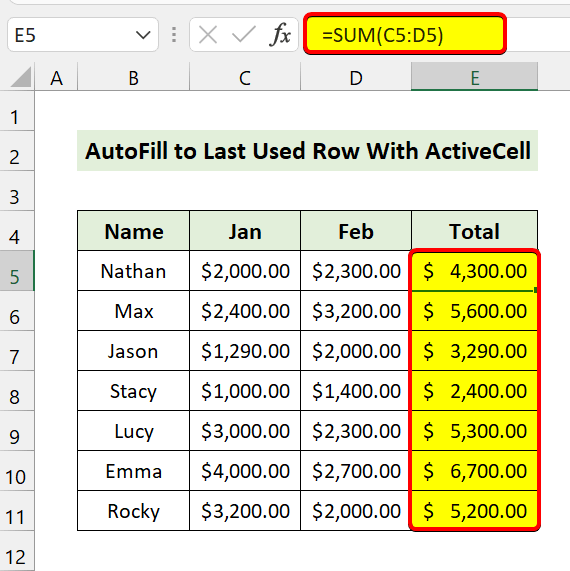
Kama unavyoona, sisiimetumia VBA jumla kujaza kiotomatiki fomula hadi safu mlalo ya mwisho.
Masomo Sawa
- Jinsi ya Kurudia Safu Mlalo Idadi Iliyoainishwa ya Nyakati katika Excel (Njia 4)
- Nambari Safu Kiotomatiki katika Excel (Njia 8)
- Jinsi ya Kujaza Safu wima katika Excel kwa Thamani Sawa (Njia 9 )
- Tekeleza Njia ya Mkato ya Kujaza Kiotomatiki katika Excel (Njia 7)
3. Jaza Kiotomatiki hadi Safu Mlalo ya Mwisho Kwa Kutumia Masafa Inayobadilika na Excel VBA
Hapo awali tulikuonyesha baadhi ya makro ya VBA ili kujaza kiotomatiki hadi safu mlalo ya mwisho katika Excel. Sasa, katika mifano hiyo, tayari tumetumia masafa yanayobadilika.
Ili kuelewa masafa tuli, angalia msimbo ufuatao:
1396
Tuliiambia Excel iweke fomula katika Kiini E5 na ujaze kiotomatiki kutoka Kiini E5 hadi Kiini E11 . Hapa, tulibainisha safu. Je, ukiongeza safu mlalo zaidi? Katika hali hiyo, VBA yetu haitajaza safu mlalo hizo za ziada kiotomatiki kwa sababu tayari tuliiambia ijaze kiotomatiki masafa mahususi.
Ili kutatua tatizo hili nilikuja na suluhisho ambalo linaweza kuchukua masafa yanayobadilika:
8677. haijalishi ni safu mlalo ngapi utaongeza kwenye mkusanyiko wako wa data, msimbo huu wa VBA utafaulu kuzitambua. Na itazijaza kiotomatiki kwa fomula.
Aina inayobadilika kimsingi inamaanisha sio lazima uingize masafa.kwa mikono. Excel itaisasisha mara kwa mara.
Soma zaidi: Excel VBA: Mbinu ya Kujaza Kiotomatiki ya Daraja la Masafa Imeshindwa
4. Jaza Kiotomatiki Hadi Mwisho. Safu wima katika Excel Kwa Kutumia VBA
Ikiwa umesoma sehemu zilizopita ili kujaza kiotomatiki hadi safu mlalo ya mwisho, basi unaweza kujaza kiotomatiki kwenye safu wima ya mwisho kwa urahisi. Inabidi tu utafute nambari ya safu wima ya mwisho na kuijaza kiotomatiki kwa Excel VBA.
Angalia mkusanyiko wa data ufuatao:

Hapa, tunayo hifadhidata ifuatayo. mkusanyiko wa data unaowakilisha bajeti ya miezi 3 ya mtu. Sasa, tutaongeza gharama za miezi yote na kujaza fomula kiotomatiki kwenye safu wima ya mwisho kwa kutumia Excel VBA.
Sasa, andika msimbo ufuatao:
7748
6>safu_ya_mwisho = Seli(6, Nguzo.Count).Mwisho(xlToLeft).Safuwima: Hurejesha safu wima ya mwisho iliyotumika kutoka safu mlalo ya 6. Unaweza kuchagua safu mlalo yoyote kuanza kutoka kwa mkusanyiko wako wa data.
Safu(“D9”).Mfumo = “=SUM(D6:D8)”: Tunaongeza gharama za miezi mitatu (Jan, Feb. Mar).
Safu(“D9”).Mahali pa Kujaza Kiotomatiki:=Safu(“D9”, Visanduku(9, safu_ya_mwisho)): Baada ya kupata tokeo, tunatumia kujaza kiotomatiki. Hapa, safu yetu kuu ni safu ya 9. Data zetu zote zitakuwa kwenye safu hii. Inaanza kujaza kiotomatiki kutoka safuwima D hadi safu wima iliyotumika mwisho ambayo tulipata hapo awali kwa safu_ya_mwisho .
Baada ya kuendesha jumla, utaona towe lifuatalo. :

Kama unavyoona, tulifaulu kutumia VBA kujaza kiotomatiki.fomula kwa safu wima ya mwisho katika Excel.
Soma zaidi: Jinsi ya Kujaza Safu Kiotomatiki katika Excel
5. Jaza Nambari za Kufuatana Kiotomatiki kwa Safu Mlalo ya Mwisho katika Excel Kwa kutumia VBA
Unaweza pia kujaza nambari zinazofuatana kiotomatiki kwa kujaza kiotomatiki katika VBA. Hapa, lazima utumie xlFillSeries katika aina ya kujaza kiotomatiki. Excel itaelewa mchoro na kuwajaza nayo.
Angalia picha ya skrini ifuatayo:
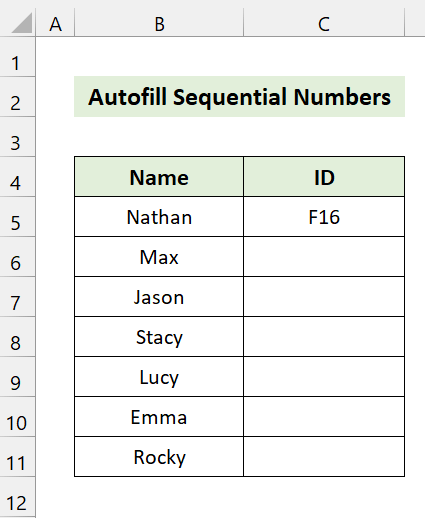
Hapa, tuna baadhi ya majina. Na tunataka kuwapa kitambulisho kwa mpangilio. Ili kufanya hivyo, tutatumia ujazo otomatiki wa VBA.
Jaza Nambari za Kufuatana Kiotomatiki kwa Masafa Tuli:
7571
Baada ya Kuendesha msimbo, utaona towe:

Ikiwa ungependa kutumia safu inayobadilika, basi tumia msimbo ufuatao:
2636
mstari_wa_mwisho = Safu(Safu. Hesabu, 2).Mwisho(xlUp).Safu: Hurejesha safu mlalo ya mwisho iliyotumika kutoka kwa safu wima B.
Safu(“C5”).Mwisho wa Kujaza Kiotomatiki:=Range(“C5 :C” & last_row), Chapa:=xlFillSeries: Itachukua kitambulisho cha Kiini C5 na kujaza kiotomatiki hadi safu mlalo iliyotumika mwisho katika Safu C kwa kutumia xlFillSeries ,
Katika hali zote mbili, utapata towe sawa:

Kama unavyoona, tulitumia msimbo wa VBA kwa ufanisi ili jaza nambari za mfuatano kiotomatiki katika Excel.
Soma zaidi: Mfumo wa Excel wa Kujaza Nambari za Mfuatano Ruka Safu Mlalo Zilizofichwa
💬 Mambo ya Kukumbuka
✎ Unaweza kusimamisha kujaza kiotomatiki Njia mbalimbali ikiwa huitaki .
✎ Huwezi kujaza safu mlalo na safu wima nyingi kiotomatiki kwa wakati mmoja. Ifanye moja baada ya nyingine.
Hitimisho
Kuhitimisha, ninatumai somo hili limekupa kipande cha maarifa muhimu ili kujaza fomula kiotomatiki hadi safu mlalo ya mwisho kwa kutumia misimbo ya VBA. Tunapendekeza ujifunze na utumie maagizo haya yote kwenye mkusanyiko wako wa data. Pakua kitabu cha mazoezi na ujaribu hizi mwenyewe. Pia, jisikie huru kutoa maoni katika sehemu ya maoni. Maoni yako muhimu yanatufanya tuwe na ari ya kuunda mafunzo kama haya.
Usisahau kuangalia tovuti yetu Exceldemy.com kwa matatizo na masuluhisho mbalimbali yanayohusiana na Excel.
Endelea kujifunza mbinu mpya na uendelee kukua!

